win10系统设置小娜关闭且不影响本地搜索的方法
时间:2021-02-07作者:ujiaoshou
win10系统小娜搜索虽然方便,但是用户怕泄露隐私所以想将其关闭,但是关闭之后又怕影响搜索,下面小编就跟大家分享win10旗舰版系统设置小娜关闭且不影响本地搜索的方法。
win10系统设置小娜关闭且不影响本地搜索的方法:
1、使用Win+S快捷键打开小娜界面,选择左侧的齿轮图标。
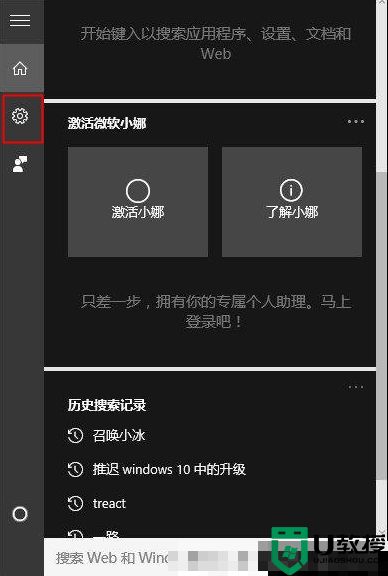
2、将“Cortana可以提供建议、想法、提醒、通知等。”选项关闭。并将下面的两项均设置为关。
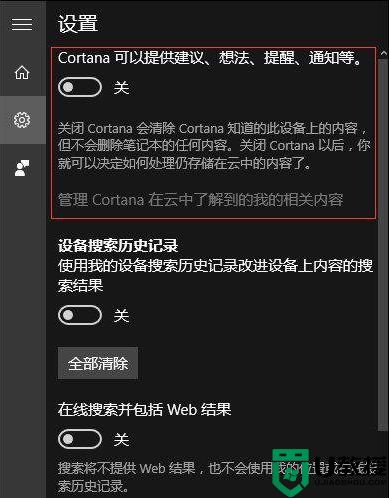
3、点击上一步中的“管理Cortana在云中了解到的我的相关内容”,跳转至微软官网并登陆账号。
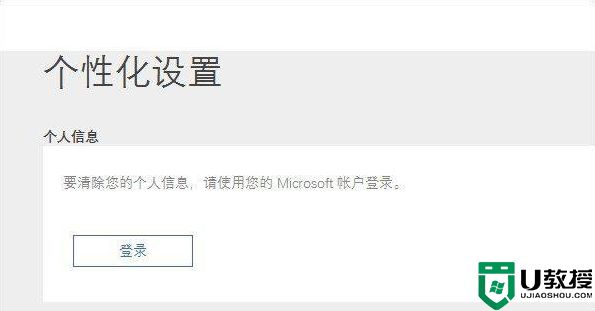
4、将页面中“其他Cortana数据以及个性化语音、印刷和打字”选项清除,这样保存在云端的隐私数据就被清除掉了。
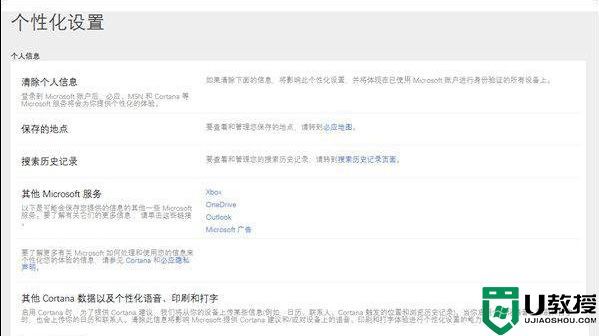
5、打开开始菜单-设置-隐私,找到“语音、墨迹书写和键入选项”,将“开始了解你”处关闭,这样小娜就被彻底关闭啦。
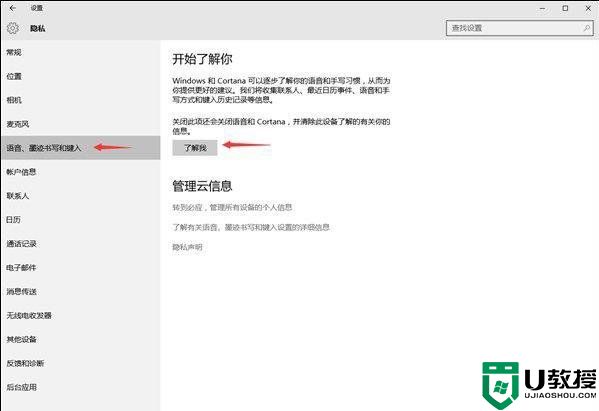
6、经过笔者测试,无论是反复重启还是按下Win+S快捷键,小娜界面都不会出现了。而且就算按下Win+S快捷键,出现的也只是本地搜索而不是Web搜索。
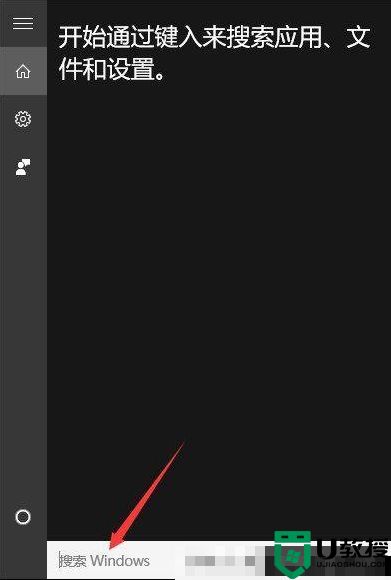
这就完成【win10系统设置小娜关闭且不影响本地搜索的方法】的介绍,希望上述的教程能帮到有需要的用户。更多的精彩教程或者u盘装机的疑问都欢迎上u教授查看相关的教程。





